7 lite kjente Google Pixel 8-funksjoner du bør bruke i dag

Enten du er ny på å få tak i en Pixel 8 eller ikke har utforsket Pixel 8 helt ennå, her er noen mindre kjente funksjoner du bør dra nytte av på enheten i dag.
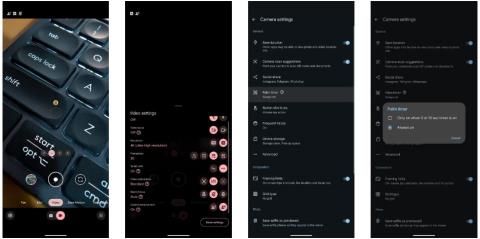
Googles flaggskipsmarttelefoner fra 2023, Pixel 8 og 8 Pro, har utmerkede kameraer. Mens du kan klikke på noen vakre bilder og ta flotte videoer med dem på kort tid, bør du endre kamerainnstillingene nedenfor for enda bedre resultater.
1. Aktiver Palm Timer
Pixel 8s 10,5 MP frontkamera kan ta fantastiske selfies. Mens du kan bruke volumtastene som utløserknappen i Pixel Camera-appen, er det en bedre måte å ta bilder fra Pixels frontkamera.
Du kan holde ut håndflaten for å starte tidtakeren og ta en selfie automatisk. Denne funksjonen gjør det enkelt å ta gruppeselfies, spesielt når du plasserer telefonen på et stativ eller lener den mot en overflate for en bedre ramme.
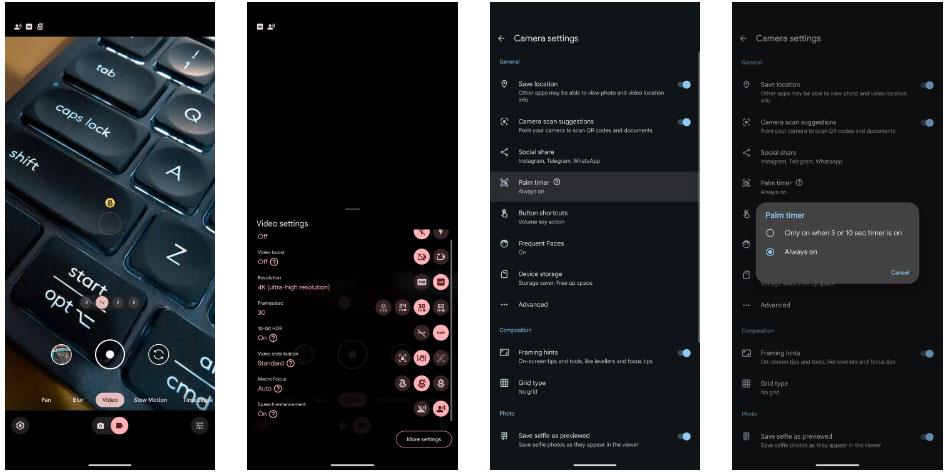
Installer Palm Timer på Google Pixel 8
Hold deretter håndflaten mot kameraet før du tar en selfie. Du må holde hånden i noen sekunder for å sikre at kameraappen oppdager det. Når det er gjort, vil det starte en 3-sekunders timer før du tar bildet.
2. Ta bilder i makromodus
Det ultravide kameraet på Pixel 8 og 8 Pro kan fungere som et makrokamera, slik at du kan komme nær motivet ditt og ta bilder fra et annet perspektiv. Du kan til og med ta opp makrovideoer med høye detaljer.
Det er enkelt å aktivere Macro Focus-funksjonen på Pixel 8s kameraapp. Følg disse instruksjonene:
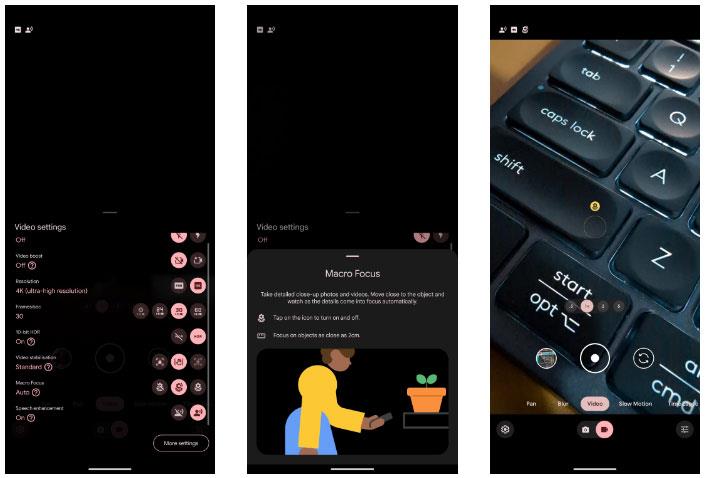
Aktiver Macro Focus-funksjonen på Pixel 8-kameraappen
Å bruke det automatiske alternativet er best fordi Pixel 8 slår den på når du kommer nær motivet. Et blomsterikon vil vises i søkeren for å indikere dette. Denne funksjonen fungerer i både foto- og videomodus. Du kan også trykke på ikonet for raskt å slå det av.
Merk at makrovideoer vil være støyende med mindre du tar dem opp under godt opplyste forhold. Men dette er det beste valget hvis du vil komme nær motivet mens du fotograferer med Pixel 8.
3. Ta opp HDR-videoer
Googles Pixel 8 og Pixel 8 Pro kan ta opp betydelig bedre video enn forgjengerne. Og hvis du vil ha bedre dynamisk område, farge og kontrast i videoene dine, bør du vurdere å ta dem opp i HDR-modus. Pixel 8 og 8 Pro kan ta opp 10-bits HDR-video fra alle fire kameraene, inkludert frontkameraet på 10,5 MP, med 4K-oppløsning opptil 30 FPS. Slik aktiverer du denne funksjonen:
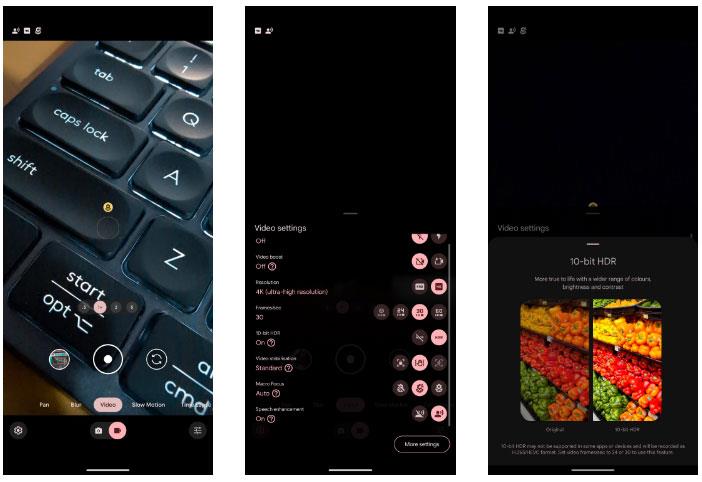
Ta opp HDR-video i kameraappen
Nå kan du ta opp HDR-video på Pixel med høyere lysstyrke og mer naturtro farger.
HDR-videoer kan se utvasket ut når de deles i apper som ikke støttes eller inkompatible plattformer. De ble tatt opp med H.265-kodeken og kan ikke spilles av på eldre enheter.
4. Video Boost
Hvis du har en Pixel 8 Pro, kan du ta opp enda bedre videoer med Video Boost. Tenk på denne funksjonen som Night Sight for video. Det vil øke lysstyrken og skarpheten til de innspilte videoene dine for å få dem til å skille seg ut. Mens Video Boost også fungerer for scener tatt i løpet av dagen, er fordelene tydeligere når du fotograferer under vanskelige forhold med lite lys.
Det er noen begrensninger å huske på når du tar opp video med Video Boost:
Til tross for begrensningene ovenfor, kan Video Boost hjelpe deg med å ta bedre videoer med Pixel 8 Pro, spesielt når du tar opp scener med lite lys. Følg disse trinnene for å aktivere den:
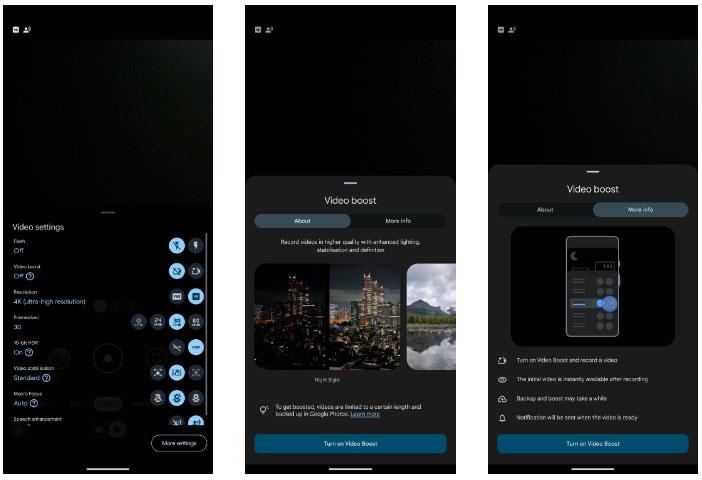
Aktiver Video Boost på Pixel 8
Nå kan du nyte eksepsjonelle farger, lysstyrke og skarphet på de innspilte videoene dine. På grunn av ulike begrensninger ved Video Boost, bør du bruke denne modusen til å ta opp video kun i spesifikke situasjoner.
5. Nattsyn i Time Lapse
Tar du ofte time-lapse-videoer med Pixel 8? Du kan aktivere Night Sight for time-lapse-videoer for å ta enda bedre opptak under dårlige lysforhold. Når den er aktivert, er denne funksjonen enkel å bruke; bare plasser Pixel på en solid overflate.

Konfigurer Night Sight i time-lapse-modus på Pixel 8
Pixel 8 vil nå ta opp time-lapse-videoer med Night Sight aktivert med flere detaljer og bedre lysstyrke. Muligheten til å ta opp time-lapse-videoer i Night Sight er en undervurdert funksjon på Pixel 8 som du må prøve.
Merk at time-lapse-videoer med Night Sight aktivert vil ta opp mer lagringsplass enn vanlige time-lapse-klipp. For å lage 10 sekunders opptak må du ta opp en 5-minutters video med 1080p-oppløsning eller 20 minutter med 4K-oppløsning.
6. Lagre i låst mappe
Google Foto har en hendig funksjon for låst mappe der du kan holde dine private bilder og videoer skjult for nysgjerrige øyne. Du trenger ikke å migrere medieinnhold senere; I stedet kan du bruke Pixel Camera-appen på Pixel 8 for å lagre bilder og videoer direkte i denne sikre mappen.
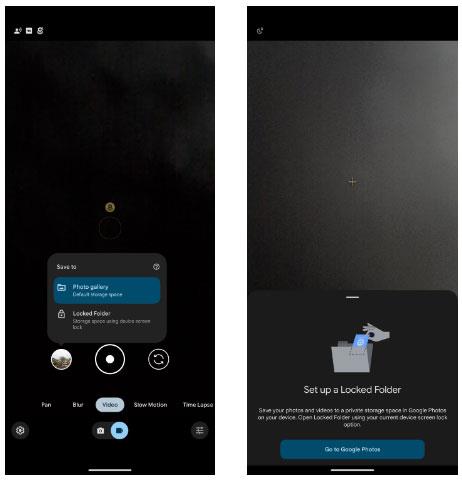
Aktiver låst mappe i Google Kamera på Pixel 8
Du kan bli bedt om å konfigurere Låst mappe i Google Foto hvis du ikke allerede har gjort det. Bilder eller videoer du flytter til denne mappen, vises ikke i Google Foto-biblioteket ditt. For å få tilgang til Låst mappe må du skrive inn PIN-koden eller mønsteret til Pixel 8.
Hvis du endrer innstillingene ovenfor på Pixel 8, vil du forbedre opplevelsen av fotografering og videoopptak ytterligere. Du kan ta bilder fra et nytt perspektiv, nyte bedre videokvalitet i dårlig lys, enkelt ta selfies med Palm Timer og raskt skjule dine private bilder.
Enten du er ny på å få tak i en Pixel 8 eller ikke har utforsket Pixel 8 helt ennå, her er noen mindre kjente funksjoner du bør dra nytte av på enheten i dag.
Googles flaggskipsmarttelefoner fra 2023, Pixel 8 og 8 Pro, har utmerkede kameraer. Mens du kan klikke på noen vakre bilder og ta flotte videoer med dem på kort tid, bør du endre kamerainnstillingene nedenfor for enda bedre resultater.
Gjennom sanntids tale-til-tekst-konverteringsfunksjonene innebygd i mange inndataapplikasjoner i dag, har du en rask, enkel og samtidig ekstremt nøyaktig inndatametode.
Både datamaskiner og smarttelefoner kan kobles til Tor. Den beste måten å få tilgang til Tor fra smarttelefonen din er gjennom Orbot, prosjektets offisielle app.
oogle legger også igjen en søkehistorikk som du noen ganger ikke vil at noen som låner telefonen din skal se i denne Google-søkeapplikasjonen. Slik sletter du søkehistorikk i Google, kan du følge trinnene nedenfor i denne artikkelen.
Nedenfor er de beste falske GPS-appene på Android. Det hele er gratis og krever ikke at du roter telefonen eller nettbrettet.
I år lover Android Q å bringe en rekke nye funksjoner og endringer til Android-operativsystemet. La oss se forventet utgivelsesdato for Android Q og kvalifiserte enheter i den følgende artikkelen!
Sikkerhet og personvern blir stadig større bekymringer for smarttelefonbrukere generelt.
Med Chrome OSs «Ikke forstyrr»-modus kan du umiddelbart dempe irriterende varsler for et mer fokusert arbeidsområde.
Vet du hvordan du slår på spillmodus for å optimalisere spillytelsen på telefonen din? Hvis ikke, la oss utforske det nå.
Hvis du vil, kan du også sette gjennomsiktige bakgrunnsbilder for hele Android-telefonsystemet ved å bruke Designer Tools-applikasjonen, inkludert applikasjonsgrensesnittet og systeminnstillingsgrensesnittet.
Flere og flere 5G-telefonmodeller lanseres, alt fra design, typer til segmenter. Gjennom denne artikkelen, la oss umiddelbart utforske 5G-telefonmodellene som vil bli lansert i november.









